D. Les menus et barres d’outils
Les menus Windows affichent de manière hiérarchique les commandes associées.
1 LE MENU DÉMARRER
Le menu démarrer est un menu particulier, toujours accessible, en bas de l'écran et à gauche de la barre des tâches, qui donne accès directement aux applications et à la configuration de l’ordinateur.

|

ACTION
|
LE MENU DÉMARRER :
<clic g> sur  menu Windows menu Windows
le menu s’affiche
<clic g> sur le menu voulu (ou rester pointé)
le sous menu s’affiche
|
|
|
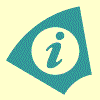 infos infos
|
 permet de revenir en arrière dans l’affichage des sous-menus permet de revenir en arrière dans l’affichage des sous-menus
|
|
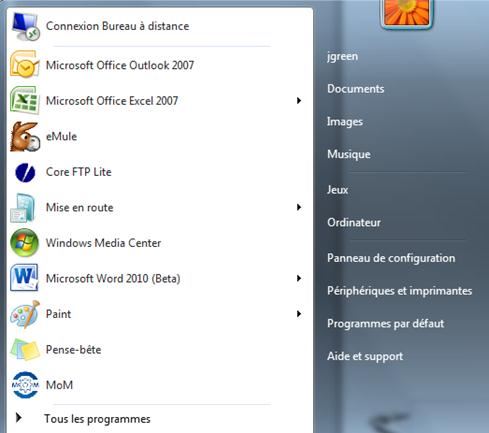
|

ACTION
|
LANCER UN PROGRAMME :
<clic g> sur  menu Windows menu Windows
le menu s’affiche
<clic g> sur 
<clic g> sur le dossier contenant le programme puis sur le programme lui même
|
|
|
 avancé avancé
|
Le menu correspond à des raccourcis stockés dans le sous-dossier "menu démarrer" du dossier de l’utilisateur
|
|
2 LA BARRE DES TÂCHES
Elle sert à la fois à lancer les applications et à afficher les applications en cours.
|

ACTION
|
 AFFICHER les fenêtres ouvertes AFFICHER les fenêtres ouvertes
pointer sur l’icône dans la barre des tâches
les fenêtres ouvertes s’affichent
pointer sur une fenêtre affichée, elle s’affiche plein écran
<clic g> sur la fenêtre pour l’utiliser plein écran
|
|
|
 ATTENTION ATTENTION
|
Pour "épingler" une application dans la barre des tâches, la faire glisser du menu démarrer vers la barre des tâches.
|
|
3 LES ICÔNES DE NOTIFICATION
Elles sont affichées en bas et à droite de l’écran et affichent des informations sur le système d’exploitation et les processus résidents.
|
 ACTION ACTION
|
afficher Les icônes
<clic g> sur 
|
modifier les CARACTÉRISTIQUES
<clic d> sur l’icône
|
|

4 LES MENUS CONTEXTUELS
Lorsqu'un <clic d> est effectué sur une sélection, un menu "contextuel" s'affiche. Ces menus sont disponibles à tout moment que ce soit dans les applications ou dans le système d'exploitation. Ils permettent d'afficher les principales commandes de gestion d'un objet.
|
 ACTION ACTION
|
 MENU CONTEXTUEL MENU CONTEXTUEL
pointer sur un objet
<clic d>
|
|
Modifié le: vendredi 27 avril 2012, 09:47
![]()
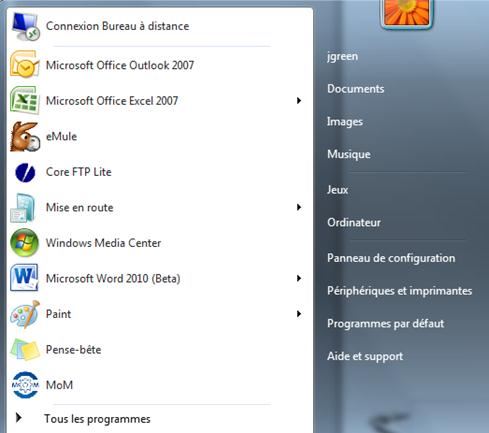
![]()


